Jedwali la yaliyomo
Google hukurahisishia hili na hutoa zana ya kuunganisha Hifadhi ya Google na Windows File Explorer. Google si ya kipekee katika kufanya hivyo: Microsoft OneDrive, Dropbox, na Box ni mifano mingine michache ya hifadhi ya wingu inayounganishwa na Windows File Explorer kupitia programu inayoweza kupakuliwa. Kuna sababu nzuri kwa nini: hufanya ufikiaji wa faili zako kwa haraka, rahisi na bila imefumwa.
Hujambo, mimi ni Haruni. Nimekuwa katika teknolojia ya ushirika na usalama wa habari kwa zaidi ya muongo mmoja. Ninapenda kucheza na kushiriki maoni yangu ya teknolojia.
Njoo uchunguze programu ya eneo-kazi ya Hifadhi ya Google nami; jinsi ya kuipakua na kuipata kutoka kwa Windows Explorer.
Mambo Muhimu ya Kuchukuliwa
- Pindi unapopakua programu ya Eneo-kazi la Hifadhi ya Google, ni rahisi kuongeza Hifadhi ya Google kwenye File Explorer.
- Unaweza kuongeza yako na yako yote. Hifadhi za Google za familia kwa File Explorer ukitaka.
- Mchakato huo ni sawa mradi tu unatumia Mfumo wa Uendeshaji wa kisasa.
Je, nitasakinishaje Kompyuta ya Mezani ya Hifadhi ya Google?
Nitakupitisha katika mchakato wa usakinishaji kuanzia mwanzo hadi mwisho. Uzoefu wako wa usakinishaji unapaswa kuakisi hii. Ikiwa haifanyi hivyo, fikiria kuhusu mipangilio ambayo umebadilisha au hatua ambazo umechukua nje ya mwongozo huu. Kila kitu ninachofanya kinahusisha mipangilio chaguo-msingi ya mfumo wangu wa uendeshaji na kivinjari.
Hatua ya 1: Nenda kwenye ukurasa wa upakuaji wa GoogleHifadhi Eneo-kazi . Ukifika hapo, bofya Pakua Hifadhi ya kompyuta ya mezani .
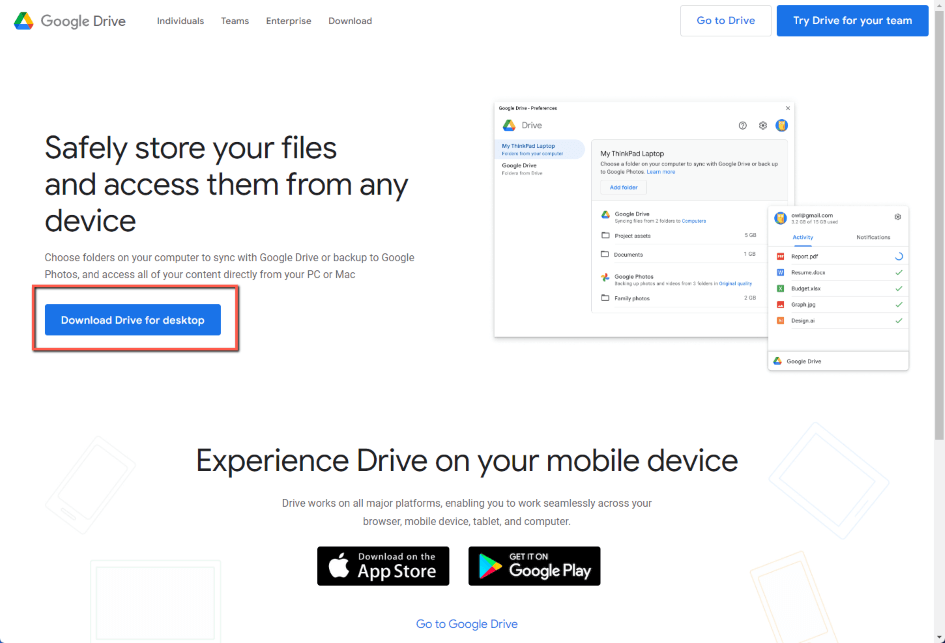
Hatua ya 2: Bofya ikoni ya Kichunguzi faili kwenye upau wa vidhibiti chini ya skrini.

Hatua ya 3: Bofya Vipakuliwa kwenye menyu ya faili iliyo upande wa kushoto katika dirisha linalofunguka.
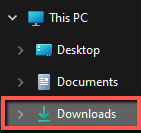
Hatua ya 4: Bofya mara mbili kwenye usanidi wa Hifadhi ya Google unaoweza kutekelezwa.

Hatua ya 5: Bofya Sakinisha .
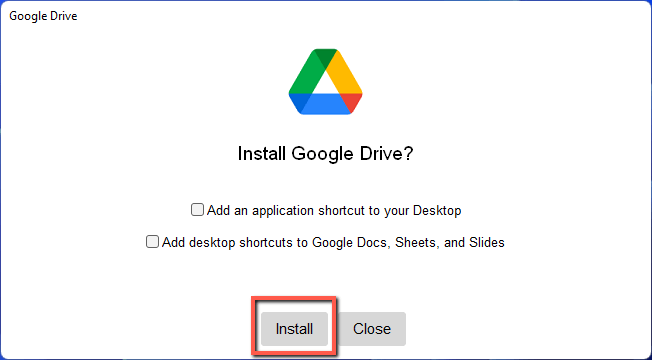
Hatua ya 6: Bofya Ingia kwa kutumia kivinjari .
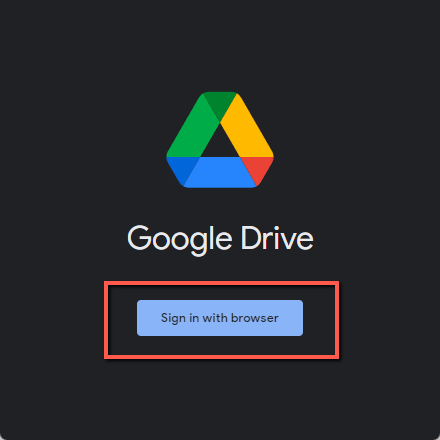
Hatua ya 7: Chagua akaunti unayotaka kutumia. Nimeweka wazi majina, lakini nimezungushia akaunti niliyotaka kuambatisha.

Hatua ya 8: Ingia.

Hatua ya 9: Funga kivinjari. dirisha.
Hatua ya 10: Hifadhi ya Google itaonekana kwenye upau wa kazi wako upande wa chini kulia. Ikiwa hauioni, bofya kishale. Bofya kulia kwenye ikoni ya Hifadhi ya Google.

Hatua ya 11: Bofya kushoto ikoni ya wijeti au gia.

Hatua ya 12: Bofya kushoto Mapendeleo .

Hatua ya 13: Bofya Hifadhi ya Google.

Hatua ya 14: Bofya Fungua katika Kichunguzi. Unaweza kuakisi faili. Ikiwa unataka faili zako ndani ya nchi na unafikiri hutakuwa na muunganisho wa intaneti unaotegemeka, hilo ni wazo zuri. Ikiwa una muunganisho wa mtandao unaotegemewa, basi unaweza kutaka kutumia wingu kama wingu. Weka vitu mbali na ufikie hiyo.
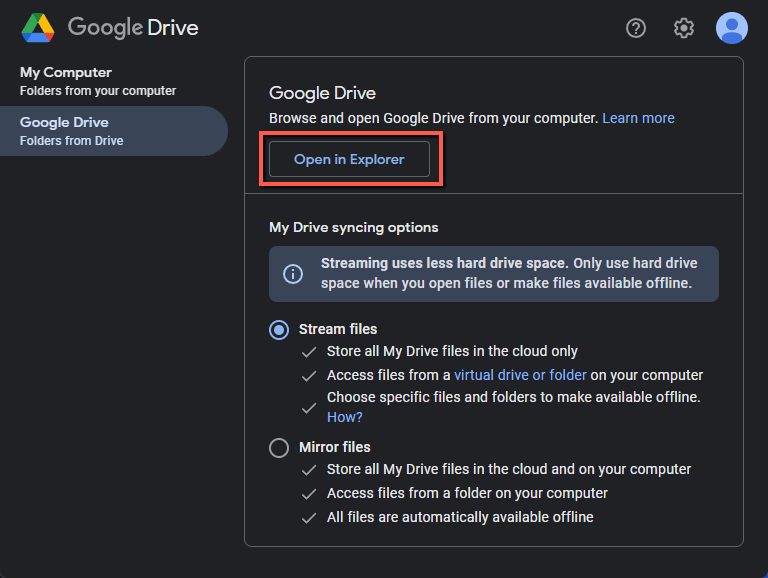
Hatua ya 15: Dirisha jipya litatokea. Utakachoona ni Hifadhi ya Google iliyowekwa kama diski kuu kwenye kivinjari cha faili upande wa kushoto. Upande wa kulia, utaona YanguEndesha.
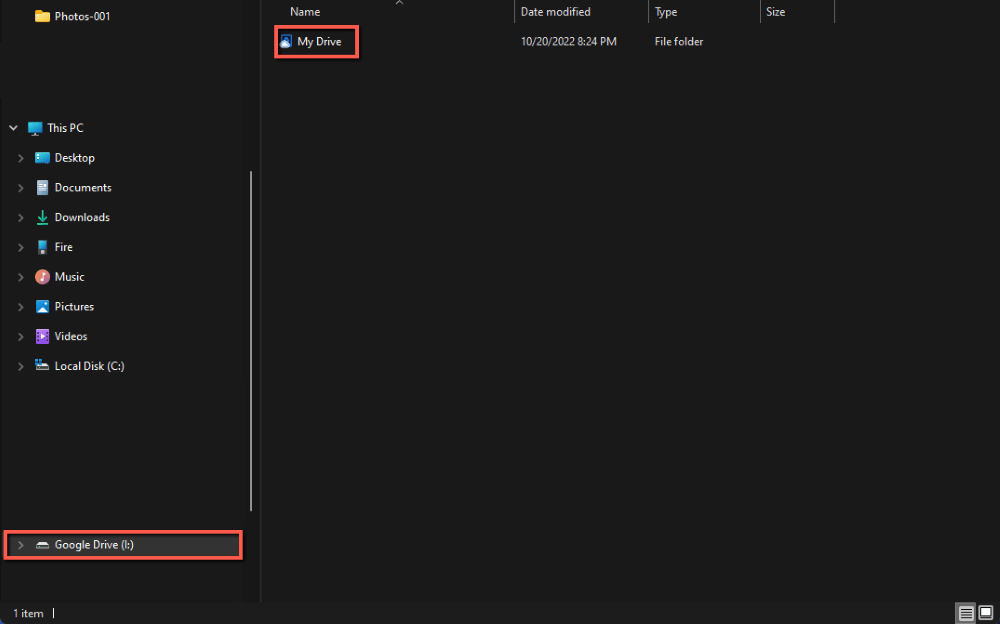
Hatua ya 16: Kubofya mara mbili kwenye Hifadhi Yangu kutakupa ufikiaji wa Hifadhi yako ya Google. Ukifunga na kufungua tena Windows Explorer, bado utaona Hifadhi yako ya Google hapo.
Kuongeza Akaunti Nyingine
Kama mimi, unaweza kuwa na akaunti nyingine. Zinaweza kuwa akaunti zako mwenyewe au za wakaaji wenzako. Hivi ndivyo unavyowaongeza.
Hatua ya 1: Bofya ikoni ya Akaunti .

Hatua ya 2: Bofya Ongeza akaunti nyingine .
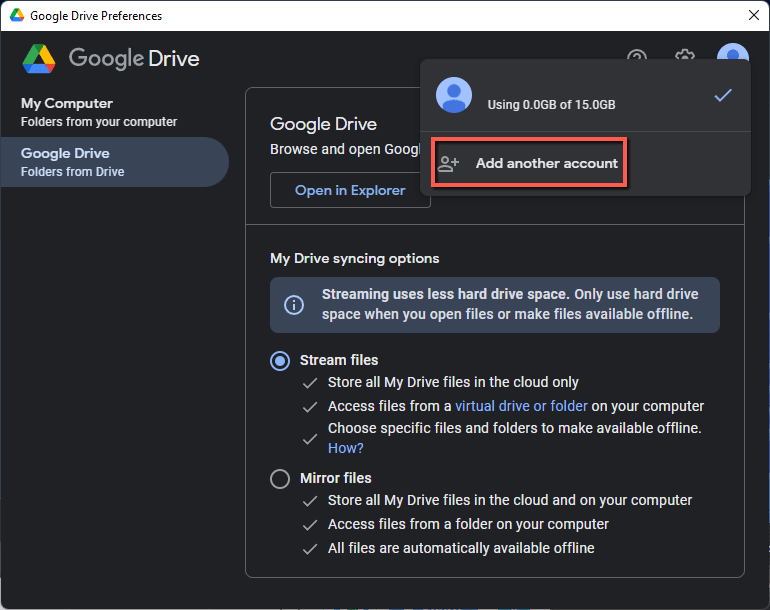
Hatua ya 3: Chagua akaunti yako ya chaguo katika dirisha la kivinjari linalofungua.
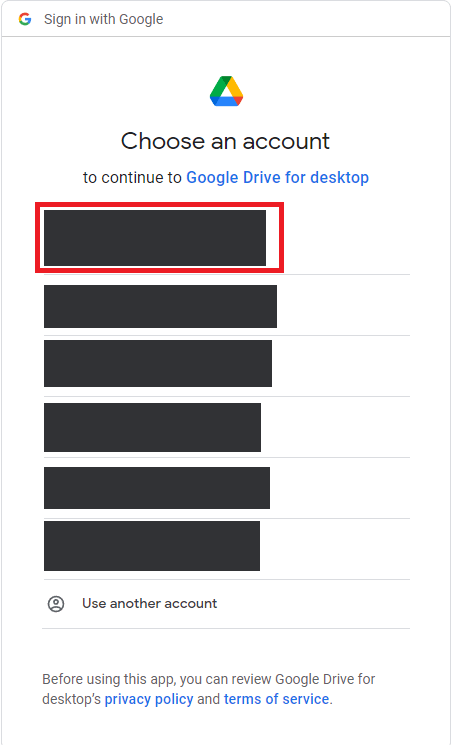
Hatua ya 4: Bofya Ingia.

Hatua ya 5: Baada ya kufanya hivyo, hifadhi mpya itapakia katika Windows Explorer.
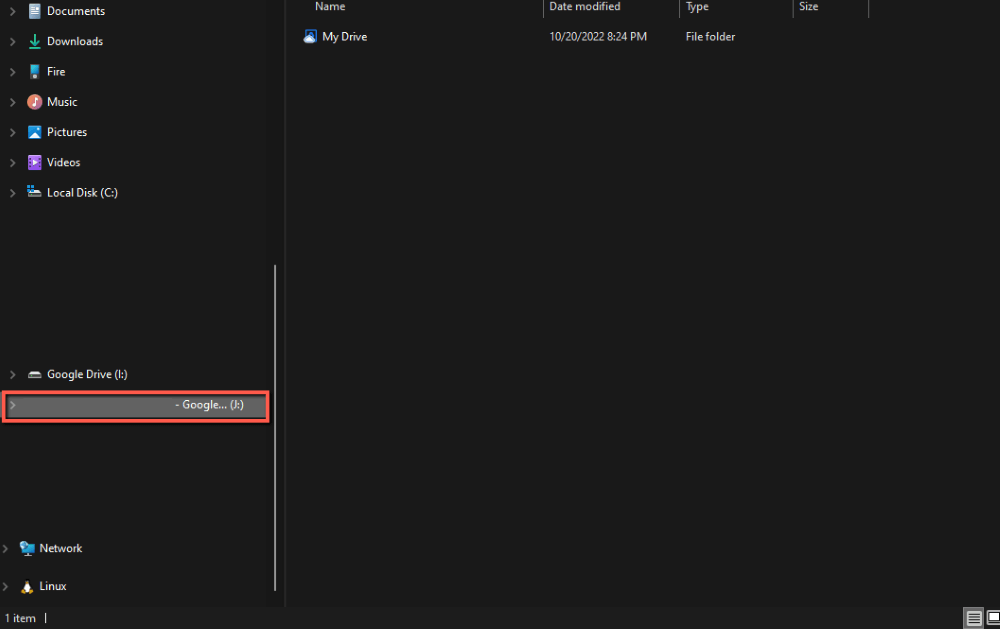
Maswali Yanayoulizwa Mara kwa Mara
Hebu tujadili baadhi ya maswali kuhusu kuongeza Hifadhi ya Google kwenye Windows Explorer.
Ninawezaje kuongeza Hifadhi ya Google kwenye Faili Explorer katika Windows 10 au 11?
Nimeongeza Hifadhi ya Google kwenye File Explorer katika Windows 11. Mchakato, mwonekano na hisia za kuongeza Hifadhi ya Google kwenye File Explorer ni sawa kati ya mifumo yote miwili ya uendeshaji. Wakati Windows 11 iliboreshwa kwenye Windows 10 kwa njia fulani, haikubadilisha kabisa jinsi unavyofikia faili zako. Uzoefu huo kwa kiasi kikubwa ni sawa na unaweza kufuata maagizo haya kwa mifumo yote ya uendeshaji.
Hifadhi ya Google haionyeshwi kwenye File Explorer?
Fuata maagizo hapa kwa barua. Hilo lilinitokea kwa sababu sikubofya sawasawa kwenye Hifadhi ya Google kwenye upau wa kazi wangu ili kupitiahatua za kufungua Hifadhi ya Google katika Explorer. Hifadhi ya Google haijipachiki yenyewe kama kiendeshi kwenye kompyuta yako hadi ufanye hivyo.
Hitimisho
Inachukua hatua chache kuweka Hifadhi ya Google kwenye Windows File Explorer. Jambo kuu kuhusu kufanya hivyo: ni haraka na rahisi kufikia faili zako katika Hifadhi ya Google. Inachukua mahali popote kati ya dakika 10-20 kulingana na muunganisho wako wa mtandao na ikiwa unafuata au la! Unaweza pia kupanua hilo kwa akaunti zako zote za Google kwa haraka na kwa urahisi.
Je, una udukuzi wowote bora wa Hifadhi ya Google au hifadhi ya wingu? Nijulishe kwenye maoni!

